Menținerea iPhone-ului actualizat este importantă din mai multe motive. Cel mai important motiv pentru a rămâne la curent este din motive de securitate, dar actualizările iOS aduc și noi funcții care fac iPhone-ul și mai util.
Implicit, iOS vă va solicita să vă conectați la o rețea Wi-Fi pentru a actualiza. Da, acesta este cel mai simplu și adesea cel mai rapid mod de a vă actualiza iPhone-ul, dar ce se întâmplă dacă nu aveți Wi-Fi disponibil în acest moment? Nu vă faceți griji, există mai multe modalități de a vă actualiza iPhone-ul fără Wi-Fi.
Cuprins
- Îți poți actualiza iPhone-ul folosind date celulare?
- Actualizați-vă iPhone-ul utilizând un hotspot
-
Actualizați-vă iPhone-ul folosind un computer
- Postări asemănatoare:
Îți poți actualiza iPhone-ul folosind date celulare?
De cele mai multe ori, nici nu trebuie să vă gândiți la actualizarea iPhone-ului. Acest lucru se datorează faptului că iOS este de obicei configurat pentru a descărca actualizări în fundal ori de câte ori ești conectat la Wi-Fi.
Deschide Setări, apoi derulează în jos la General și atinge Actualizări software, apoi Actualizări automate. Asigurați-vă că sunt bifate atât Descărcați actualizări iOS, cât și Instalați actualizări iOS.
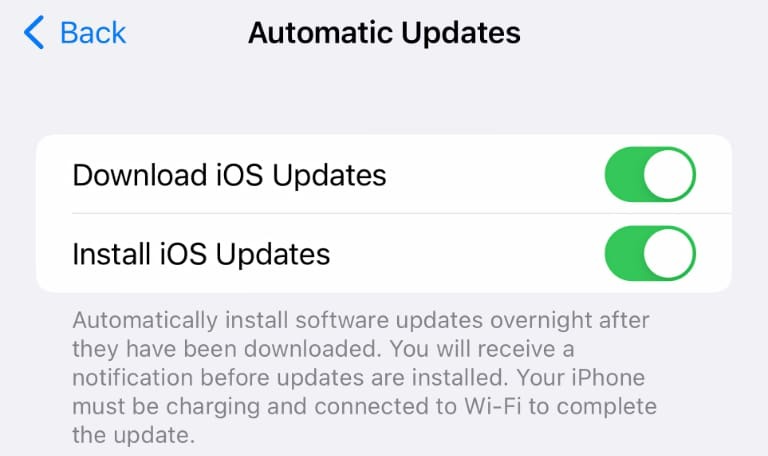
Din păcate, veți vedea o notificare în partea de jos care spune că iPhone-ul dvs. va trebui să se încarce și să se conecteze la Wi-Fi pentru a finaliza actualizarea. Aceasta înseamnă că, chiar dacă actualizarea s-a descărcat în fundal, va trebui totuși să vă conectați la Wi-Fi pentru a actualiza automat.
Actualizați-vă iPhone-ul utilizând un hotspot
Dacă tot ce aveți la dispoziție este o conexiune celulară, vă puteți actualiza în continuare iPhone-ul, dar veți avea nevoie de un telefon de rezervă pentru a face acest lucru. Ideea de bază este să folosiți telefonul de rezervă ca un hotspot, să vă conectați la iPhone, apoi să actualizați în acest fel.
Presupunând că telefonul dvs. de rezervă este un iPhone, puteți activa hotspot-ul deschizând Setări, apoi navigând la Personal Hotspot. Activează glisorul etichetat cu Permite altora să se alăture și notează parola.
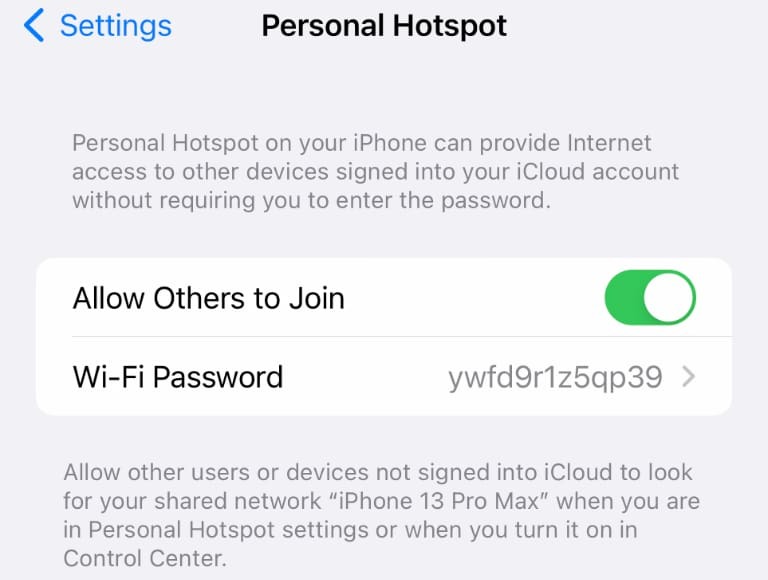
Acum, pe telefonul pe care doriți să îl actualizați, deschideți Setări și atingeți Wi-Fi. Aici, selectați hotspot-ul pe care tocmai l-ați creat pe celălalt telefon, apoi introduceți parola pe care ați notat-o pentru a vă alătura rețelei.
În timp ce acesta încă folosește date celulare, iPhone-ul dvs. le vede ca Wi-Fi, așa că veți putea finaliza procesul de actualizare așa cum ați proceda folosind alt dispozitiv. Deschideți Setări, apoi accesați General > Actualizări software pentru a finaliza actualizarea.
Actualizați-vă iPhone-ul folosind un computer
Ce se întâmplă dacă nu ai un al doilea telefon sau o conexiune celulară? Puteți reuși în continuare să vă actualizați iPhone-ul dacă aveți acces la un computer cu conexiune la internet.
Dacă utilizați un Mac, nu trebuie să faceți nimic pentru a vă pregăti computerul. Pe de altă parte, dacă utilizați un computer, va trebui să descărcați și să instalați iTunes. Instrucțiunile de mai jos sunt pentru macOS care utilizează Finder, dar ar trebui să funcționeze în mod similar în iTunes pe Windows.
Primul pas este să conectați iPhone-ul la computer cu un cablu Lightning la USB. Pe macOS, deschideți aplicația Finder. Pe un computer cu Windows, deschideți iTunes.
Asigurați-vă că deblocați iPhone-ul pentru a-l lăsa să se conecteze la computer. Acum, în partea stângă a ecranului în Finder, sub Locații, selectați „iPhone…” În iTunes, veți găsi iPhone-ul în partea stângă, în partea de sus a barei laterale. Faceți clic pe el pentru a-l selecta.
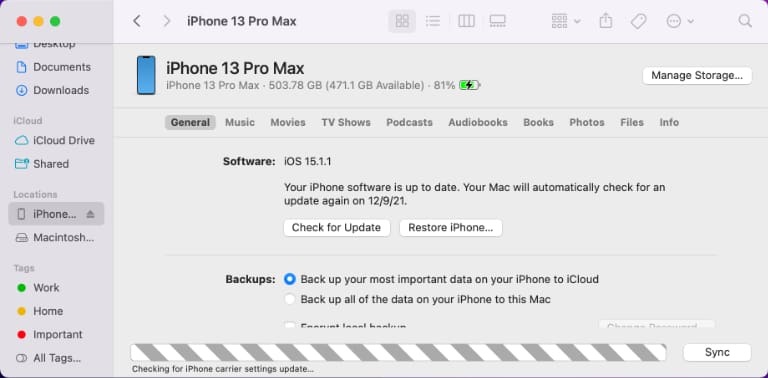
Selectați fila General din fereastra principală, presupunând că nu este deja selectată. Aici, veți vedea un panou care afișează versiunea iOS a iPhone-ului dvs., împreună cu alte informații. Sub aceasta, faceți clic pe butonul care spune Verificați actualizarea.
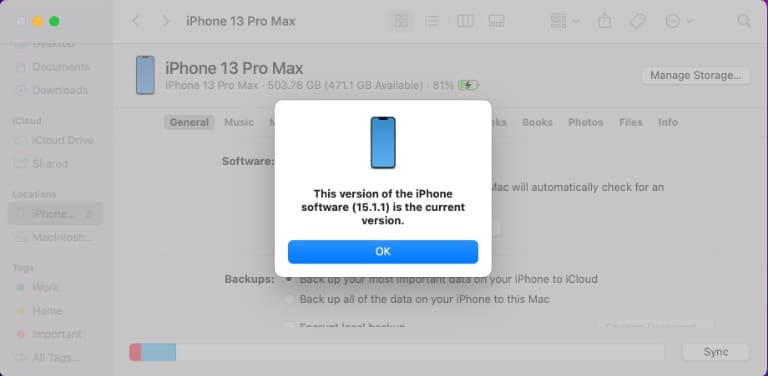
Dacă se găsește o actualizare, faceți clic pe butonul Descărcați și actualizați, apoi urmați instrucțiunile pentru a finaliza actualizarea iPhone-ului. Dacă nu aveți o actualizare disponibilă, dar știți că una este pe drum, acum este momentul potrivit pregătiți-vă iPhone-ul pentru următoarea actualizare iOS.
Kris Wouk este scriitor, muzician și cum se numește atunci când cineva realizează videoclipuri pentru web. Este un tocilar Apple, pasionat de echipamente audio de înaltă rezoluție și home theater.